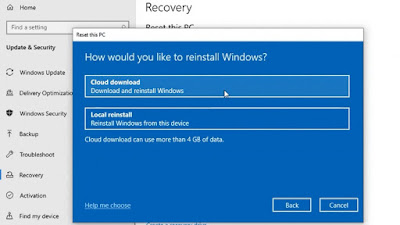A VERDADE PODE CONTRARIAR PRECEITOS PROFUNDAMENTE ENRAIZADOS E NÃO COADUNAR COM O QUE QUEREMOS DESESPERADAMENTE QUE SEJA VERDADE. NÃO SÃO NOSSAS PREFERÊNCIAS QUE DETERMINAM O QUE É OU NÃO VERDADE.
Para conferir qual a versão do sistem que roda no seu
PC, clique em Iniciar > Configurações
> Sistema > Sobre, desça pela tela até a seção Especificações do Windows e confira o número da versão. Caso não
seja 2004, clique em Iniciar > Configurações > Atualização e segurança > Windows Update >
Verificar se há atualizações e
atualize seu sistema.
Algumas das novidades da nova versão saltam aos olhos;
outras a gente só descobre com o passar do tempo. A ferramenta de linha de
comando SetupDiag, por exemplo, eu
encontrei por acaso. Ela pesquisa os arquivos de registro da Instalação do Windows e os coteja com um conjunto de
regras para checar problemas conhecidos em atualizações do sistema, e funciona
no modo automático (para mais informações, clique aqui).
Igualmente digna de nota é a Área Restrita do Windows, que
consiste basicamente numa versão nativa da nossa velha conhecida Sandboxie.
Ela funciona como uma espécie de máquina
virtual, evitando que códigos maliciosos embutidos em aplicativos acessem
arquivos do sistema e outras informações sensíveis, causando danos ao
computador.
Observação: Para
usufruir desse recurso é preciso acessar o CMOS Setup e, na guia Advanced, ativar a virtualização Intel® (VT-x) ou AMD Virtualization (AMD-V™) conforme a CPU instalada no computador. Depois, deve-se ir ao Painel de
Controle e, em “Ativar ou desativar
recursos do Windows”, marcar a caixinha ao lado de “Área restrita do Windows” e clicar em “OK”, aguardar a conclusão do processo e reiniciar o computador. Se
tudo der certo, a opção “Windows Sandbox”
passará a ser exibida na lista do menu Iniciar (e você deverá executá-la como Administrador). Para mais detalhes
sobre requisitos mínimos e que tais, clique aqui e aqui.
Agora é possível emparelhar dispositivos Bluetooth
com o computador através de notificações, o que dispensa a prévia localização e
ativação do dispositivo em Configurações (mais informações em melhorando a sua experiência de
emparelhamento Bluetooth).
A busca do Windows ficou mais esperta: o corretor ortográfico passou a entender comandos com pequenos erros de digitação, como “powerpiont” e “exce;”, por exemplo, e que serão interpretados como “PowerPoint” e “Excel”. Além disso, o indexador da busca perde prioridade ou é encerrado quando o uso de CPU ultrapassar 80% e o do disco, 70%, por exemplo, ou quando o modo de economia de bateria estiver ativado.
As áreas de
trabalho virtuais agora podem ser renomeadas: pressione Win+Tab, clique no nome e insira o que
você quiser, inclusive emojis. Ao reiniciar, esse desktop continuará ativo com
o mesmo nome.
O app Captura
e Esboço (Snip & Sketch) consegue capturar a imagem de uma janela
específica, em vez de printar a tela inteira, e permite dar zoom para ajudar na
hora de deixar anotações.
Em Configurações,
a interface da página Rede e
Internet foi atualizada: agora é possível ver o que está conectado e mudar
as propriedades rapidamente, além de verificar a quantidade de dados que a
conexão utilizou nos últimos trinta dias. Também é possível controlar a largura de banda usada para
baixar atualizações do sistema, mas apenas como uma porcentagem da
capacidade total. Para definir um valor específico em Mb/s, vá em Atualização e Segurança > Otimização de
Entrega > Opções avançadas.
O cursor de
texto pode ser configurado nas opções de acessibilidade para ficar
mais visível, com espessura maior e cores diferentes.
Também merecem menção recursos como o controle explícito quando o Windows reinicia automaticamente os
aplicativos que estavam abertos quando o sistema foi encerrado, os
aprimoramentos introduzidos no mecanismo de buscas e na Cortana
— que permitem interagir com a assistente virtual via teclado ou por voz (para mais informações, consulte o blog do Microsoft 365) e o Cloud
Download , que inclui o download a partir da nuvem nas
opções de recuperação Redefinir este PC,
permitindo restaurar o Windows 10 baixando
uma cópia do sistema ao invés de usar o tradicional disco de recuperação. Note
que o Cloud Download obtém
a mesma versão que você está usando (e não a versão mais recente) para evitar
problemas de compatibilidade. Aliás, estava mais que na hora; esse recurso já
existia no macOS desde a versão Lion, quando o sistema da Apple ainda se chamava Mac OS X).
Por último, mas não menos importante, o Gerenciador de Tarefas passou a exibir a temperatura do processador gráfico (na guia Desempenho, mas somente para aparelhos com GPU dedicada) e tipo de disco agora está listado individualmente na guia Desempenho.